新的事物总是十分吸引人的眼球,就好像win10,刚发布那会,可受欢迎了,但是电脑的系统与其他的事物不同,不是说越新就越好用。系统越老就越好用,因为它被使用的时间这么长,相对来说是很稳定的,比较不会弄那么容易出现系统上的问题。但win10是刚发布的系统,相对来说稳定性是很差的。所以比较容易出现各种问题。下面我要说的就是关于怎么解决win10卡的方法。
win10这个系统是近几年才发布出来的,它刚一发布的时候,就因为全新的桌面布局和功能列表,吸引了很多电脑用户去下载win10系统。人类对于新事物总是抱有强烈的新鲜感和好奇感的。但是,在使用了一段时间后,就开始有人评论说win10很卡,不知道该怎么解决,那么接下来大大我就给你们讲讲怎么解决win10卡的问题。
第一,鼠标右键单击我的电脑,点属性,然后找到高级系统为止,点击高级,进入之后点设置,然后选择“选择调整为最佳性能”再点确定。
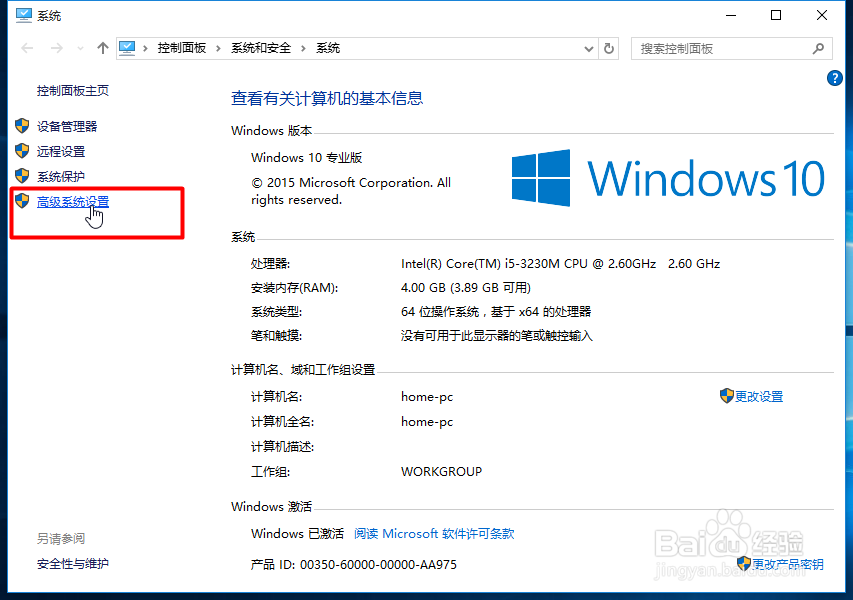
卡电脑图解1
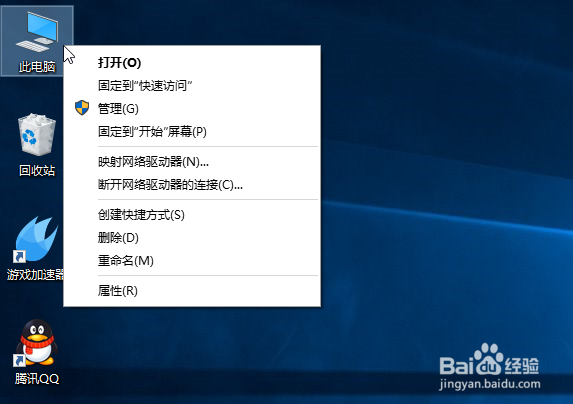
电脑很卡电脑图解2
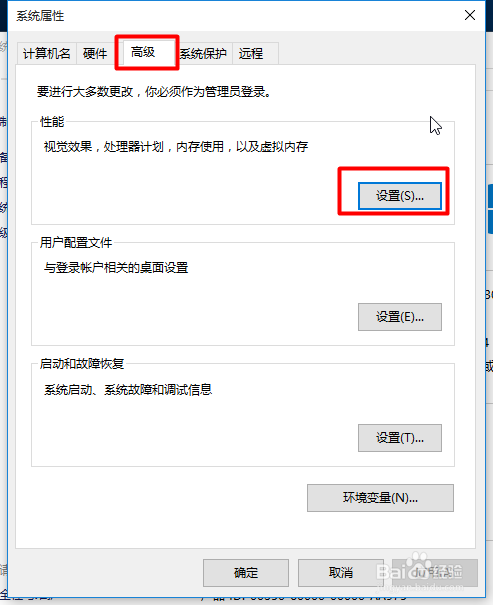
电脑很卡电脑图解3
第二,设置win10自动登录,这样就不用开机输入密码。
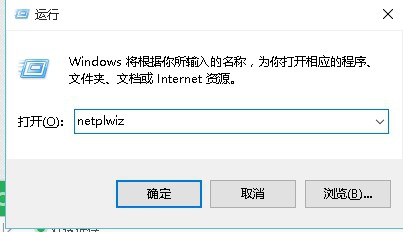
电脑很卡电脑图解4
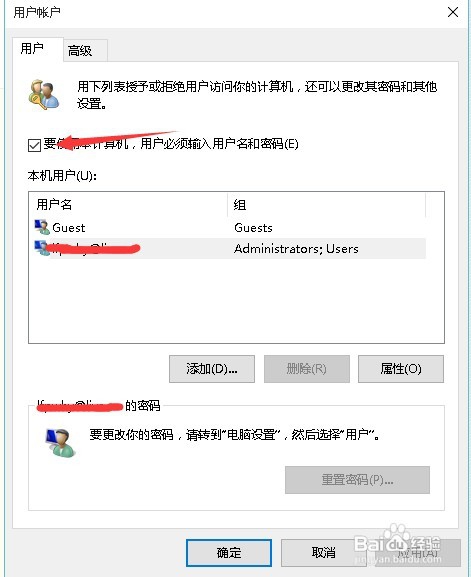
win10会很卡电脑图解5
第三,关闭windows安全中心服务:先敲击键盘“win+R”,在弹出的运行窗口中输入“services.msc”,然后找到Security Center,鼠标右键点击属性,然后设置禁用。
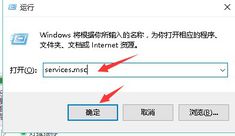
电脑很卡电脑图解6
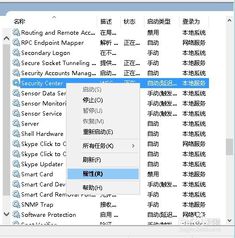
电脑很卡电脑图解7
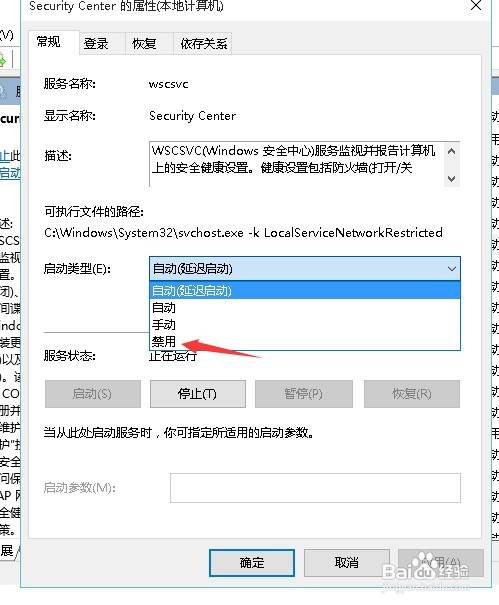
win10会很卡电脑图解8
第四,关闭家庭组:同样是敲击键盘“win+R”,然后输入“services.msc”打开服务,找到HomeGroup Listener 和HomeGroup provider,然后鼠标右键点击属性,在设置禁用。
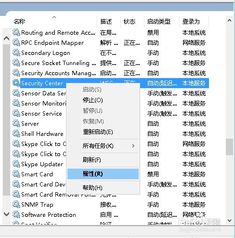
电脑很卡电脑图解9
第五,关闭ipv6:同样是敲击键盘“win+R”,然后输入“netsh inteface ipv6 set mode off”
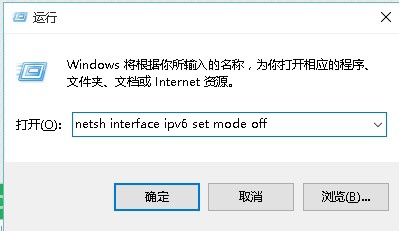
win10会很卡电脑图解10
第六,关闭onedrive:敲击“win+R”,然后输入“gpedit.msc”,然后点开“计算机配置”,找到管理模板这一块点开,找到“windows组件”并点开,在找到“onedrive”双击打开“禁止使用onedrive进行文件存储”设置,在选择“已启用”确定
卡电脑图解11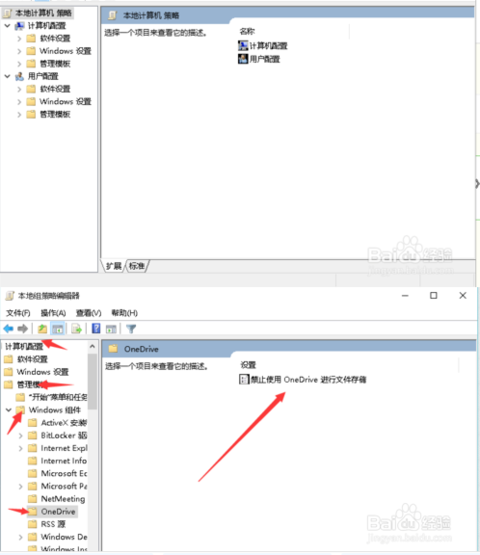
Copyright ©2018-2023 www.958358.com 粤ICP备19111771号-7 增值电信业务经营许可证 粤B2-20231006